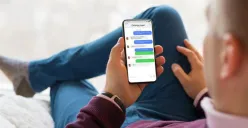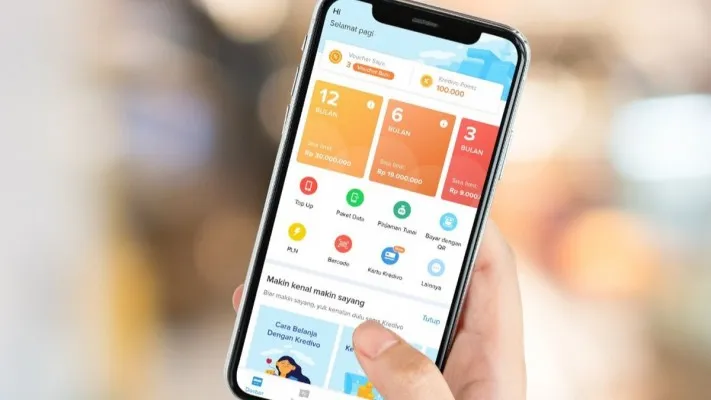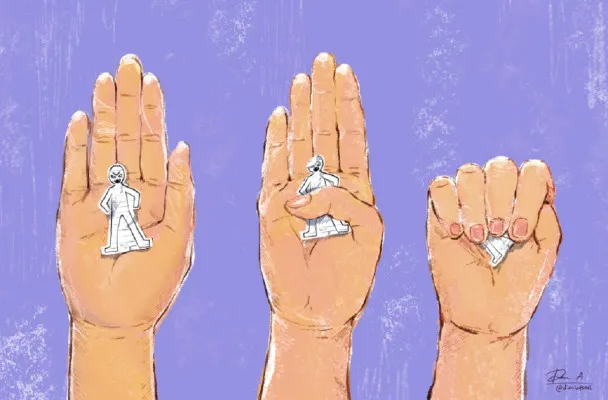POSKOTA.CO.ID - Pembaruan perangkat lunak merupakan salah satu cara Apple menjaga kinerja dan keamanan HP iPhone tetap optimal.
Namun, tak jarang pengguna menghadapi kendala saat proses pembaruan berlangsung, salah satunya adalah perangkat yang terjebak di layar update iOS.
Masalah ini dapat membuat pengguna panik karena HP iPhone seolah tidak merespons dan tidak bisa digunakan sementara waktu.
Baca Juga: Sering Boros? Inilah Cara Mudah Hemat Baterai iPhone Anda Agar Tetap Awet Seharian!
Masalah iPhone yang berhenti di layar pembaruan, baik saat proses "verifying update" maupun ketika progress bar tidak bergerak, menjadi salah satu kendala yang paling umum terjadi saat melakukan update sistem iOS.
Meskipun terdengar serius, kondisi ini biasanya bisa diatasi dengan beberapa langkah sederhana tanpa perlu membawa perangkat ke layanan servis.
Melansir dari kanal YouTube TenorshareOfficial, berikut beberapa langkah efektif yang dapat dilakukan untuk mengatasi HP iPhone yang stuck di layar pembaruan.
Cara Mengatasi Layar Stuck pada HP iPhone saat Pembaruan
1. Periksa Koneksi Jaringan Wi-Fi
Langkah awal yang dapat dilakukan adalah memastikan koneksi Wi-Fi dalam keadaan stabil. Koneksi internet yang tidak stabil dapat menyebabkan proses pembaruan gagal atau terhenti.
Pengguna disarankan untuk merestart router dan menyambungkan ulang perangkat ke jaringan Wi-Fi sebelum mencoba proses pembaruan kembali.
2. Lakukan Force Restart pada Perangkat
Jika masalah belum teratasi, metode force restart bisa menjadi solusi sederhana namun cukup efektif. Metode ini tidak akan menghapus data dan bertujuan untuk memberikan "reset keras" agar sistem dapat memulai ulang secara optimal. Berikut langkah-langkahnya:
- Tekan dan lepas tombol Volume Atas dengan cepat.
- Tekan dan lepas tombol Volume Bawah dengan cepat.
- Tekan dan tahan tombol Samping (Side Button) hingga logo Apple muncul di layar.
Metode ini berlaku untuk sebagian besar model iPhone dan sering kali mampu mengatasi perangkat yang tidak merespons.
3. Gunakan Aplikasi Pemulihan Sistem (ReBoot)
Jika force restart tidak berhasil, pengguna dapat menggunakan bantuan perangkat lunak pihak ketiga seperti ReiBoot.
Aplikasi ini memungkinkan pengguna untuk memperbaiki lebih dari 150 jenis masalah pada iPhone tanpa menghapus data. Langkah-langkah penggunaan ReBoot adalah sebagai berikut:
- Unduh dan instal ReBoot di komputer.
- Sambungkan iPhone ke komputer menggunakan kabel data.
- Pilih opsi Standard Repair untuk menghindari kehilangan data.
- Jika perangkat tidak terdeteksi, masuk ke Recovery Mode sesuai petunjuk di layar.
- ReBoot akan mengunduh firmware yang sesuai dan memulai proses perbaikan perangkat.
- Proses ini bersifat aman dan dapat diterapkan pada semua model iPhone.
4. Pemulihan Nirkabel Melalui iPhone Lain (iOS 18 ke Atas)
Bagi pengguna iPhone 15 atau 16 dengan sistem operasi iOS 18 atau yang lebih baru, terdapat fitur pemulihan nirkabel yang memungkinkan perbaikan perangkat tanpa bantuan komputer. Proses ini memerlukan iPhone lain sebagai perangkat pendukung. Langkah-langkahnya:
- Tekan tombol daya pada iPhone yang bermasalah hingga logo Apple berkedip cepat, lalu lepaskan.
- Logo Apple akan muncul dan menghilang beberapa kali, lalu muncul halaman Wireless Restore.
- Pada iPhone pendukung, akan muncul notifikasi pop-up. Tekan Lanjutkan (Continue), masukkan kode verifikasi, dan pilih opsi System Recovery.
- Fitur ini memberikan alternatif praktis tanpa memerlukan perangkat komputer.
5. Hubungi Dukungan Resmi Apple
Apabila seluruh metode di atas tidak membuahkan hasil, pengguna disarankan untuk menghubungi Apple Support atau membawa perangkat ke Apple Authorized Service Provider guna mendapatkan penanganan teknis lebih lanjut.
Dengan menerapkan beberapa cara di atas, pengguna dapat dengan mudah mengatasi HP iPhone yang stuck di layar pembaruan.